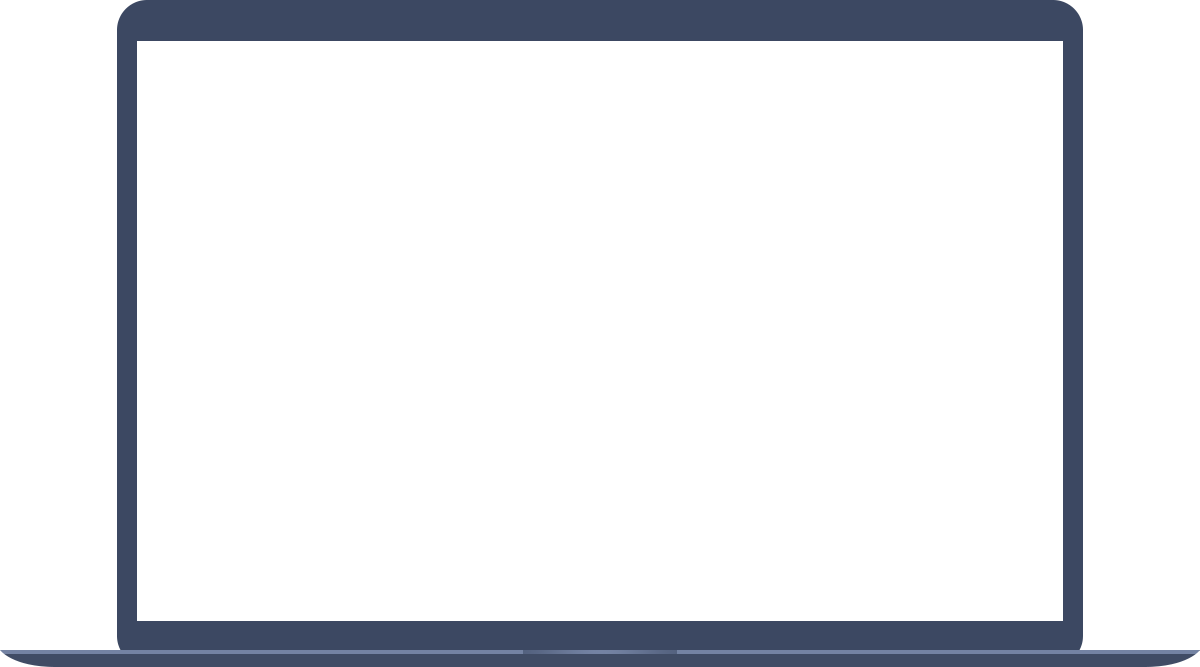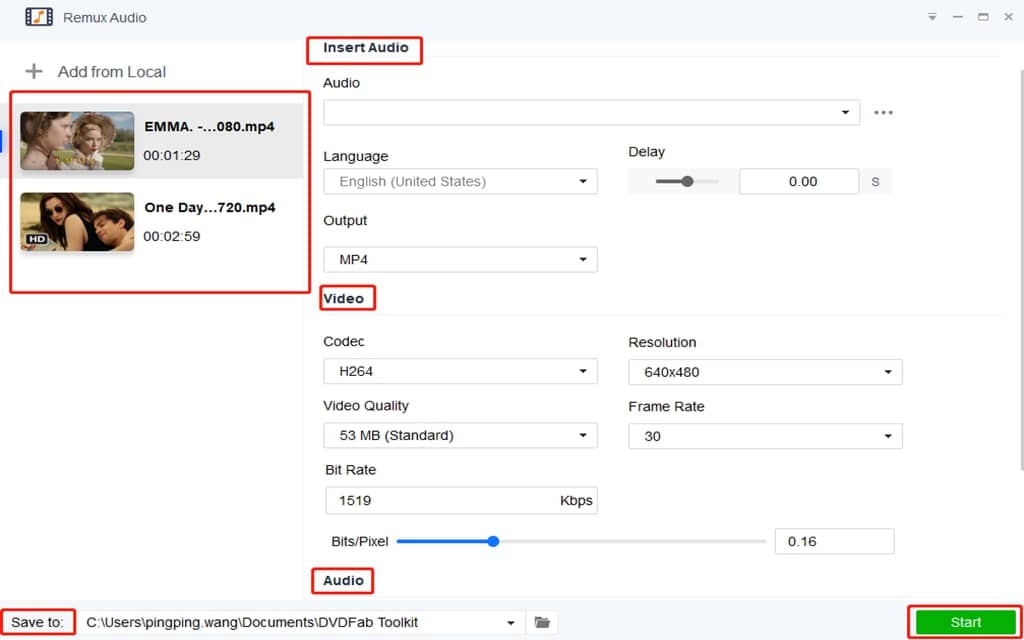Umfassende Lösungen für DVD/Blu-ray/UHD.
Audio problemlos remuxen
Musik ist mächtig und kann uns glücklich, traurig, entspannt usw. machen. Und sie kann einen dramatischen Effekt auf die Wirkung eines Videos haben. Wenn wir also Musik auf ein Video legen, passiert etwas Magisches. Ein cooles Video mit melodischer Musik kann die Aufmerksamkeit von Menschen wecken. Gleichzeitig kann ein Video mit unpassender Musik die Zuschauer aber auch abschrecken. Wenn Sie die Hintergrundmusik eines Videos also nicht mögen, können Sie sie entfernen und eine neue hinzufügen. Hierfür brauchen Sie ein Remux Audio Tool, das Ihr Video zum Glänzen bringt. Dieses Remux Audio Tool wurde extra dafür designt, dass auch Anfänger mit ihm die original Audiospuren ersetzen können. Mit der Hilfe des Tools können Sie die alten Audiospuren in nur wenigen Minuten mit neuen Audiospuren ersetzen.
Benutzerorientierte Oberfläche
Dieses Remux Audio Tool möchte den besten Service für eine Nutzer anbieten und ist daher mit einer sehr sauberen und klaren Oberfläche designt worden, sodass Sie jeden Schritt ohne Probleme durchführen können.
100% sicher und sauber
Sie fragen sich vielleicht zu Recht, ob das Tool sicher ist und sich kein Virus im Hintergrund der Software versteckt, wenn Sie sie auf dem Computer herunterladen. Um das zu versichern, gibt es eine 30-Tag Geld-zurück-Garantie.
Audiospuren im Batch ersetzen
Es ist ganz einfach eine Audiospur in einem Video zu ersetzen. Wenn Sie aber mehrere Videos haben, wie können Sie damit umgehen? Ganz einfach. Mit diesem Remux Audio Tool können Sie sie im Batch ersetzen.
Video einfach bearbeiten und verbessern
Dieses Remux Audio Tool macht es möglich, das Video in vielen Aspekten anzupassen und nicht nur die Audiospuren zu ersetzen. Außerdem können die Verzögerung, das Ausgabeformat, die Auflösung und mehr eingestellt werden.
Eine Drag & Drop Funktion
Damit Sie Ihr Video bequemer hochladen können, wurde dieses Remux Audio Tool mit der Funktion erstellt, mit der Sie Ihre Videodateien durch Drag & Drop direkt auf die Benutzeroberfläche einladen können.
Mehrere Sprachen anbieten
Um sicherzustellen, dass Sie dieses Remux Audio Tool verstehen, wird hier mehr als eine Sprache angeboten. Wählen Sie also eine Sprache entsprechend Ihren Bedürfnissen aus.
Wie Sie die originalen Audiospuren ersetzen
3 einfache Schritte zum Remuxen von Audio
Schritt 1: Videodatei hinzufügen
„Audio remuxen“ ist eines der Tools im Toolkit. Sie finden es unter den „Audio Tools“. Klicken Sie darauf und gehen dann auf das „+“ Symbol, um die Videodatei hinzuzufügen. Die andere Methode ist, die Datei direkt auf die Oberfläche zu ziehen.
Schritt 2: Ersetzen Sie die Audiospuren des Videos
Um neue Audiospuren einzufügen, klicken Sie auf auf das Symbol mit den drei Punkten. Viele weitere Optionen können eingestellt werden, zum Beispiel die Videoqualität und Auflösung, die Pixel und das Ausgabeformat.
Schritt 3: Exportieren Sie das Video mit den neuen Audiospuren
Gehen Sie zum unteren Teil der Oberfläche und klicken auf das Ordner Symbol, um den Ausgabeordner festzulegen. Nur wenige Momente später ist der Vorgang abgeschlossen.
Anwendungsfälle für das Hinzufügen von neuen Audiospuren
Wenn wir Audio remuxen müssen
Neue Audiospuren hinzufügen, um das Video attraktiver zu machen
Sie wissen sicherlich wie wichtig Videos sind, um mit Zuschauern, Freunden und sich selbst zu kommunizieren. Hausgemachte Videos zum Beispiel können Familienerinnerungen für immer festhalten. Tolle Bilder in die Videos einzufügen ist die Hälfte des Jobs, doch ein wirklich gutes Video hat außerdem Hintergrundmusik. Allerdings ist man nicht immer erfolgreich dabei die perfekte Musik im ersten Anlauf einzufügen. Wenn einem die Hintergrundmusik nicht gefällt, kann man die Audiospuren ersetzen und neue einfügen. Fehler wie das Hinzufügen von knisternden oder verzerrten Audiodateien treten sehr häufig auf. Wenn diese Situationen auftreten, können Sie neue Audiospuren hinzufügen, um die Originalen zu ersetzen.
Fügen Sie neue Audiospuren hinzu, wenn das Originalvideo abgeschnitten wird
Wir alle schauen, speichern und teilen sehr viele Videos und Filme auf sozialen Plattformen. Haben Sie schon einmal dies erlebt: Sie haben zahlreiche Videoclips aus einem Film aufgenommen. Jetzt passt die Hintergrundmusik der verschiedenen getrimmten und zusammengesetzten Teile nicht mehr zusammen. Wenn Sie das Video online teilen wollen, müssen Sie sich erst einmal um die störende Hintergrundmusik kümmern. Sie müssen es mit einer neuen Audiodatei ersetzen. Dieses Remux Audio Tool spielt eine große Rolle.
Kundenbewertungen
Benutzer loben dieses Tool
Toolkit Remux Audio
Ersetzen Sie die originalen Audiospuren mit neuen
Mehr als nur Audio Remuxen
Als benutzerorientiertes Programm reicht es nicht aus, dass das Toolkit Sie nur beim Ersetzen der originalen Audiospuren unterstützt. Um Ihnen den bestmöglichen Bearbeitungsservice zu bieten, wurde die Toolkit Software mit Dutzenden von Tools erstellt, die nach Video, Audio, Bild, Wasserzeichen und Untertiteln kategorisiert sind. Und jede Kategorie enthält mehrere kleine Tools für Sie. In der Kategorie „Videotools“ werden beispielsweise 11 Werkzeuge für die Videobearbeitung angeboten, z. B. Video Converter Tool, Video Trimmer Tool und Video Merger usw., sodass Sie hier fast jede Videofunktion finden können, ohne eine andere Software zu finden und herunterzuladen. Wie wunderbar es ist! Kurz gesagt, das Toolkit Programm kann nicht nur die originalen Audiospuren ersetzen. Es warten weitere Tools darauf, von Ihnen erkundet zu werden.
- Toolkit Video to GIF Converter
- Toolkit Video to Image Converter
- Toolkit Pic to Video Converter
- Toolkit GIF to Video Converter
- Toolkit Text Watermark Tool
- Toolkit Time Watermark Tool
- Toolkit Image Watermark Tool
- Toolkit Subtitles Rendering Tool
- Toolkit Subtitles Extractor
- Toolkit MP3 Converter
- Toolkit Audio Trimmer
- Toolkit Adjust Volume Tool
- Toolkit Denoise (GoPro) Video Tool
- Toolkit Audio Normalization
- Toolkit Audio Merger
- Toolkit Audio Extractor
- DVDFab Video Converter
- Toolkit Video Trimmer
- Toolkit Video Speed Changer
- Toolkit Video Flipper
- Toolkit Video Rotator
- Toolkit Video Cropper
- Toolkit Video Sharpener
- Toolkit Video Stabilizer
- Toolkit Video Deinterlace Tool
- Toolkit Video Merger
- Toolkit Video Extractor